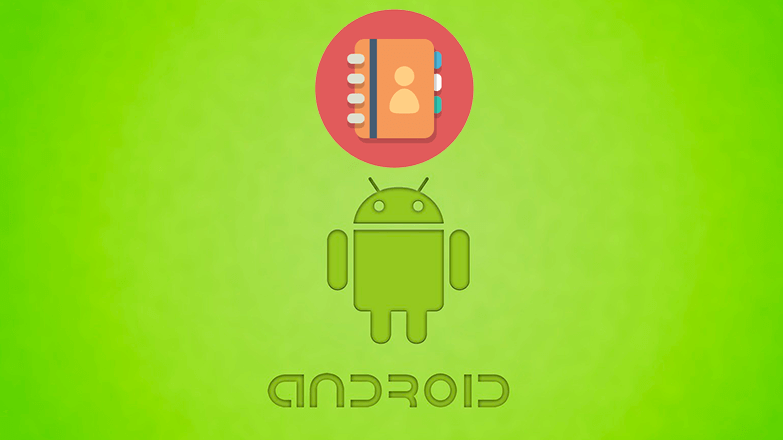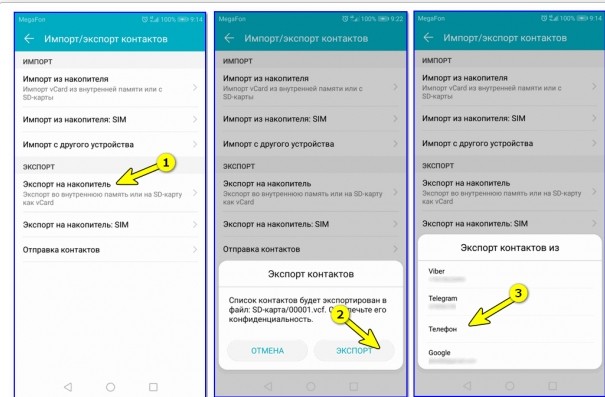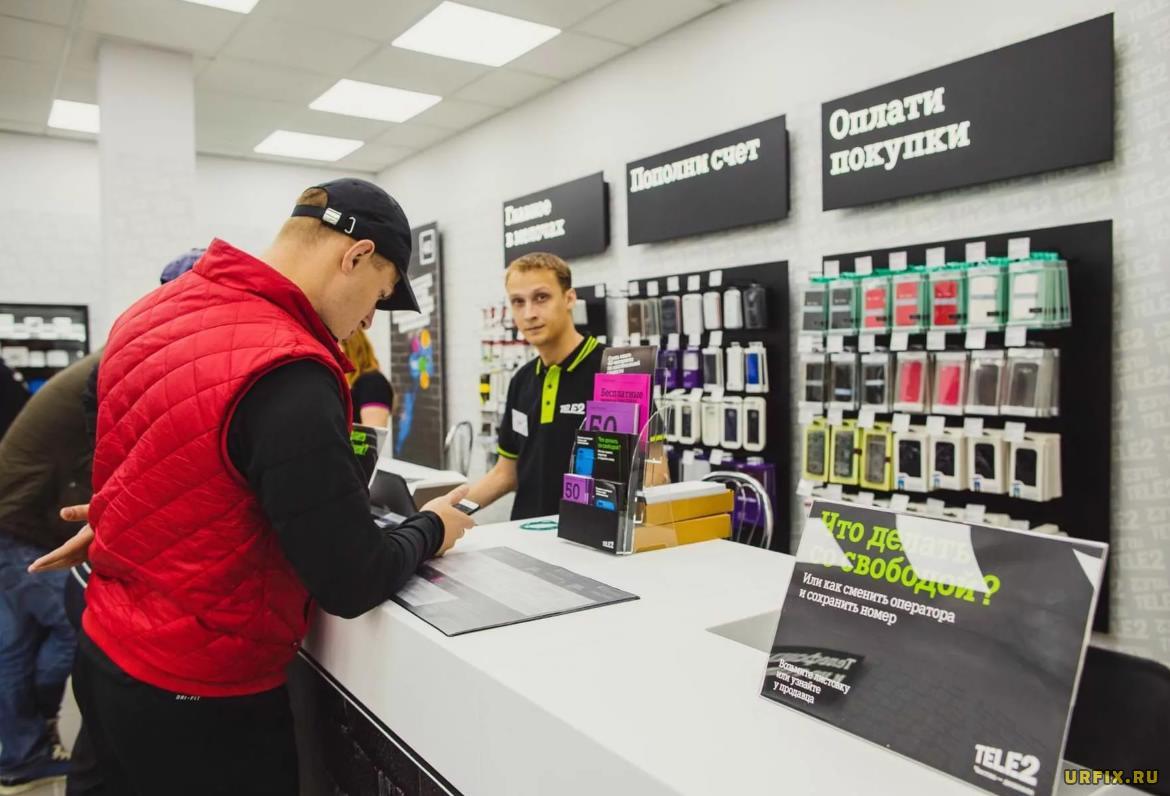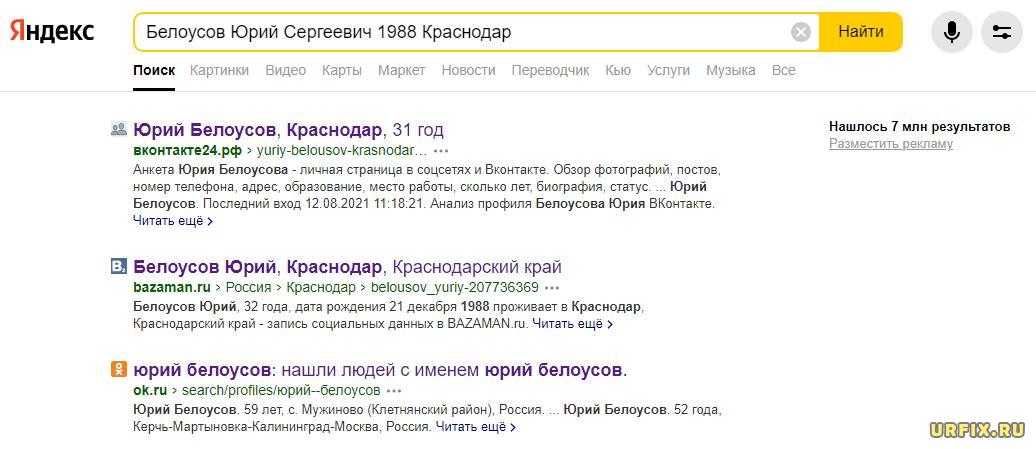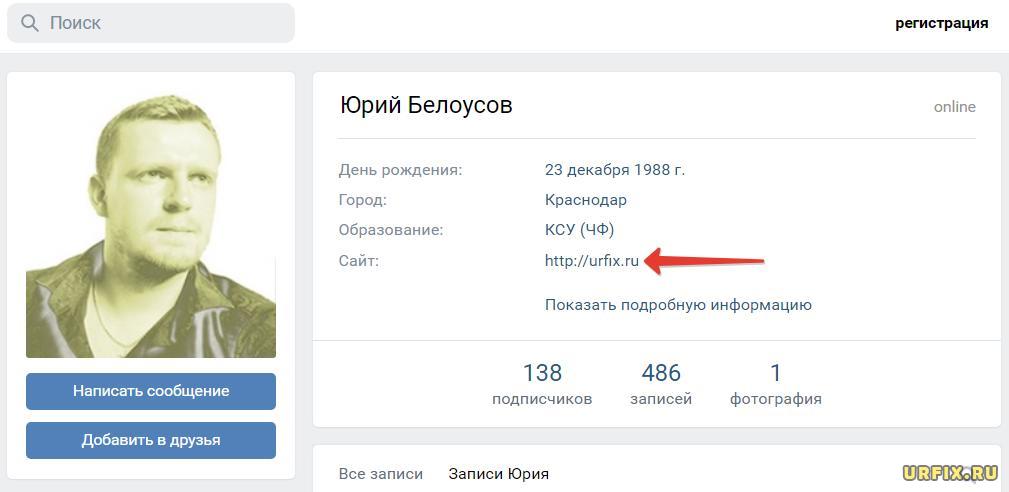На Андроиде контакты хранятся в папке, откуда их можно изъять или скопировать для переноса на другое устройство. Объясним, зачем это нужно и как сделать.
Содержание
- Зачем нужен доступ к файлу с контактами
- Как найти, где хранятся контакты
- С помощью системной папки
- С помощью стандартного приложения
- С помощью ПК
- Как перенести телефонную книгу на другое устройство
- Как сохранить контакты
Зачем нужен доступ к файлу с контактами
К основным причинам относится:
- нужна резервная копия телефонной книги;
- необходимо перенести номера телефонов на другой девайс.
Чтобы не искать, где хранятся контакты на Android, пользователи активируют синхронизацию с облачными хранилищами.
Как найти, где хранятся контакты
Независимо от производителя аппарата, контакты находят с помощью:
- доступа к системной папке (только для гаджетов с Root);
- встроенного приложения для просмотра телефонной книги;
- отладочного моста ADB (понадобятся расширенные права пользователя).
Теперь подробно о каждом способе.
С помощью системной папки
Хранилище с телефонными номерами у всех мобильных девайсов на Андроид одинаковое. Чтобы к нему попасть, используйте встроенный файловый менеджер или проводник, ориентированный на работу с рутированными гаджетами:
- Откройте корневую директиву. Найдите папку с названием «Data».
- Отсюда проследуйте в data/com.android.providers.contacts/databases/.
- Здесь будет находиться файл с названием db или contacts2.db.
- Скопируйте его в другую папку или перенесите на карту памяти.
На смартфонах Samsung путь может быть следующий — com samsung android contacts.
Минус этого решения — чтобы открыть список абонентов, понадобится добавить его в аналогичную папку на другом аппарате. Без этого действия стандартный софт не сможет обнаружить контактные номера.
С помощью стандартного приложения
Необязательно искать скрытый архив, расположенный в системной папке. Любому пользователю доступен экспорт телефонных номеров через встроенное или стороннее приложение телефонной книги:
- Запустите софт и откройте меню «Еще».
- Перейдите в «Настройки», там щелкните по «Импорт/экспорт». Функция может находиться в списке «Еще» или входить в состав вкладки «Управление контактами».
- Выберите «Экспорт контактов».
- Отметьте номера для копирования и отметьте, куда их перенести.
- Список сохранится в формате .vcf.
Это файл можно найти через компьютер и редактировать его, используя программы:
- Windows Contacts, Microsoft Outlook/Express, Mozilla Thunderbird, vCardOrganizer, Eudora OSE, Open Contacts;
- Address Book на компьютерах и ноутбуках под управлением MacOS.
ПО открывает информацию об абоненте, включая имя, номер и установленную фотографию. Некоторые утилиты показывают дату создания номера в телефонной книге.
С помощью ПК
Этот метод рассчитан на тех, у кого:
- получены Root-права;
- есть механическое повреждение девайса, из-за чего нельзя воспользоваться двумя способами, описанными выше.
Пользователю понадобится:
- Подключить устройство к ПК через USB-кабель.
- Скачать и распаковать ADB в корневую директиву диска с Windows.
- Зайти в папку, куда были распакованы файлы. В строке сверху, где указан путь к директиве, задайте cmd и нажмите «Enter».
- Появится окно с командной строкой. Теперь пропишите adb -d shell.
- На смартфоне должна быть установлена база данных sqlite Ее также можно добавить через ADB, соответствующие инструкции есть в интернете.
- Теперь задайте команду — sqlite3 /data/data/com.android.providers.contacts/databases/contacts.db или contactsdb, когда первый вариант не сработал.
- Введите select * from view_contacts, чтобы просмотреть номера из телефонной книги.
Этот метод позволяет посмотреть данные и копировать их в отдельный файл на компьютере. Оттуда информацию можно запаковать в .vcf файл с помощью одной из вышеописанных программ и добавить на другой гаджет используя стандартное приложение.
Как перенести телефонную книгу на другое устройство
Полученные файлы разрешено использовать на разных гаджетах на базе Android. Сохраненный из системной папки список, необходимо разместить в той же директиве — data/com.android.providers.contacts/databases/. Попав в память, проверьте телефонную книгу или предварительно перезагрузите устройство.
Перечень номеров, полученный путем экспорта, понадобится импортировать на новый гаджет:
- Добавьте vfc-список на телефон или карту памяти. То, как он будет называться, не имеет разницы.
- Зайдите в приложение «Контакты» на смартфоне. Разверните меню «Еще» и выберите «Экспорт/импорт».
- Укажите способ переноса: с внутренней памяти, карты расширения.
Некоторые приложения поддерживает перенос с другого телефона с помощью Bluetooth, NFC или Android Beam.
Как сохранить контакты
Чтобы не пришлось “сохраняться” в экстренном порядке, чтобы перенести номера на другие гаджеты рекомендуется включить синхронизацию контактов с учетной записью Google:
- Проследуйте в настройки и в списке разверните «Аккаунты».
- Нажмите по учетной записи Гугл.
- В перечне активируйте тумблер рядом с «Контакты».
- Откройте «Еще» и жмите «Синхронизировать».
Будет создана резервная копия номеров, которая будет храниться в облачном хранилище. Они привязаны к аккаунту пользователя и станут доступны на всех гаджетах к нему привязанных.
Контакты находятся в отдельной системной папке, откуда их “достают”, используя проводник с рут-правами доступа или экспорт через встроенное приложение. При поломке смартфона понадобится использовать ПК с установленным на него отладочным мостом.
Функционал сегодняшних смартфонов, работающих на базе ОС Андроид, даёт возможность сохранять контакты телефонной книги на нескольких носителях (на iPhone выбор несколько сокращён). Это даёт широкие возможности для работы, но может вызывать непреднамеренную потерю таких данных в ситуации, когда мы попросту забываем, где именно мы сохранили номера. Каким же образом посмотреть, где именно сохранены все контакты – в памяти мобильного телефона или на СИМ карте? Расскажем в нашем материале.
Содержание
- Варианты сохранения контактов телефонной книги
- Способ посмотреть место хранения номеров на телефоне с Андроид версии 9 и 10
- Отображение контактов на смартфоне и СИМ карте на некоторых моделях Android 9
- Каким образом увидеть, где сохранены номера на ОС Андроид 8
- Инструкция для телефона на Андроид 4,5,6,7
- Можно ли посмотреть расположение контактов на iPhone
- Видео-инструкция
Варианты сохранения контактов телефонной книги
Как известно, модерные Андроид-смартфоны имеют несколько способов сохранения контактов из телефонной книги
Обычно они сводятся к сохранению на:
- Память смартфона;
- Сим-карту;
- Пользовательский аккаунт Google;
- Аккаунт на сервере производителя телефона (например, Samsung Account на телефонах Самсунг).
Если ваш телефон работает стабильно и без сбоев, тогда все варианты одинаково хороши, и не имеют особых преимуществ друг перед другом. Однако если вы регулярно меняете гаджет, когда-либо теряли его, или часто находитесь вне зоны действия беспроводной сети (например, в самолёте), то вам следует щепетильнее относиться к сохранению контактов из вашей телефонной книги.
Вариант с хранением на телефоне отличный, но только до тех пор, пока вы не хотите заменить ваше устройство. В этот момент вам понадобится перенести свои контакты на новый носитель, и контакты на старом телефоне уже станут не нужны. Кроме того, если вы потеряете свой смартфон, вы потеряете и все находящиеся на нём данные. Далее мы научимся смотреть, где именно сохраняются контакты в телефоне или на СИМ карте.
Второй вариант – сохранение контактов на сим-карте. Её удобство заключается в том, что вы можете легко вынуть её из существующего гаджета, и вставить в другой. И все ваши номера будут удобно перенесены на новый девайс. Также плюсом является то, что ваша SIM-карта не требует наличия беспроводного подключения для обновления изменений.
Третий вариант – это сохранение контактов в вашей учётной записи Гугл. В этом случае ваши новые данные автоматически копируются с вашего смартфона в вашу учётную запись Гугл, и хранятся на серверах Гугл. Это позволяет легко переносить абонентов на новый телефон. Вам просто достаточно будет авторизоваться в учётной записи Google на новом устройстве.
Четвёртый вариант – это запись вашего списка в вашем аккаунте Самсунг (и других производителей телефонов). Способ работает схожим образом с аккаунтом в Гугл.
Если же у вас имеется гаджет, на котором вы ранее сохраняли номера, вы можете задаться вопросом о том, куда именно вы их добавили. Давайте рассмотрим способы, позволяющие выяснить, каким образом этом можно посмотреть.
Это полезно знать: как перенести контакты с телефона на ПК.
Способ посмотреть место хранения номеров на телефоне с Андроид версии 9 и 10
Если вы пользуетесь телефонами современной модели на базе ОС Андроид, тогда вам будет необходимо выполнить шаги, описанные ниже. Названия кнопок и конкретика определённых шагов может отличаться на разных моделях телефонов, но суть одна и та же.
Выполните следующее:
- Найдите на рабочем столе своего гаджета иконку приложения «Контакты» и тапните на ней;
- В открывшемся затем окне нажмите на кнопку с тремя чёрточками, находящейся слева в центре;
Выберите кнопку меню в виде трёх горизонтальных линий слева - На открывшейся странице нажмите на кнопку «Все контакты».
- Отобразятся носители, на которых хранятся контакты. Напротив каждого такого носителя будет стоять цифра, демонстрирующая, сколько номеров хранится на данном носителе;
- Если вы тапните на один из таких носителей, вы увидите конкретный перечень абонентов, сохраняющихся на данном носителе.
Отображение контактов на смартфоне и СИМ карте на некоторых моделях Android 9
На некоторых моделях телефонов с Андроид 9 посмотреть, где же именно хранятся ваши контакты (в памяти устройства или на СИМ карте), можно так::
- Тапните на иконку приложения «Контакты»;
- Сверху справа нажмите на кнопку в виде трёх вертикальных точек («Опции»);
- В открывшемся меню выберите «Настройки»;
- На следующей странице тапните на опции «Контакты для отображения»;
- Выберите место хранения контактов (память телефона или аккаунта);
- Теперь возвратитесь в список. Отобразятся те номера, которые хранятся на выбранном вами носителе.
Каким образом увидеть, где сохранены номера на ОС Андроид 8
На телефонах под управлением Андроид 8 посмотреть, где же точно сохраняются контакты (в памяти SIM карты или смартфоне) можно следующим образом:
- Тапните на иконку приложения «Контакты»;
- Далее нажмите на кнопку с тремя вертикальными точками, которая находится справа сверху;
- Выберите пункт меню «Настройки»;
- На следующей странице тапните на опции «Контакты для отображения»;
- Выберите источник, на котором вы хотите проверить наличие расположения номеров (например, SIM 1);
- Вернитесь в список. Будут отображаться те данные, носитель которых вы выбрали ранее;
Инструкция для телефона на Андроид 4,5,6,7
На более ранних версиях операционных систем Андроид данная процедура выполняется следующим образом:
- Тапните на приложение «Контакты»;
- Выберите нужный номер;
- Далее нажмите на «Сведения»;
- Просмотрите значение опции «Подключено через». Графическое отображение значка и будет показывать, где хранится такой контакт – на сим-карте или памяти смартфона.
Читайте также: как выполнить перенос контактов с Самсунга на Самсунг.
Можно ли посмотреть расположение контактов на iPhone
На яблочных же телефона номера абонентов обычно хранятся в памяти самого телефона или в iCloud. На сим-карте айфоны свои данные не хранят.
Вставив сим-карту с контактами в айфон, вы можете перенести имеющиеся данные с сим-карты на гаджет. Для этого вставьте сим-карту в ваш смартфон, и нажмите на «Настройки», далее на «Контакты», и затем «Импортировать в SIM».
Видео-инструкция
В нашем материале мы разобрали способы посмотреть, где же именно сохранены ваши контакты — в памяти вашего мобильного телефона или на СИМ карте. В зависимости от модели вашего смартфона выполните перечисленные нами шаги. При необходимости перенесите данные на нужный носитель с помощью с помощью кнопки «Переместить контакты» или кнопки-аналога.
Хранение номеров – одна из основных функций смартфона, доступная еще со времен кнопочных устройств. Получить доступ к списку сохраненных абонентов можно через стандартную звонилку, перейдя в раздел контактов. Но порой этого оказывается мало, и некоторым пользователям требуется узнать, в какой папке находятся контакты на операционной системе Андроид. Ведь все номера сохраняются в виде отдельного файла с зашифрованной информацией.
Для чего нужен доступ к файлу с контактами
Конечно, для совершения звонков вам не обязательно искать файл контактов. Тем более что информация в нем зашифрована, то есть без специального ПО вы все равно не сможете получить доступ к данным.
Однако есть, по меньшей мере, два сценария, когда именно абонентский файл способен выручить любого владельца смартфона:
- создание резервной копии;
- перенос данных на новый смартфон.
Первый сценарий обусловлен массой случаев, когда пользователи теряют все записи телефонной книги после сбоя в работе устройства или после сброса до заводских настроек. В таком случае файл с номерами становится настоящим спасением. Пользователь создает резервную копию, которую в дальнейшем можно восстановить для отображения номеров в списке контактов.
Наконец, при смене старого телефона на новый многие люди до сих пор вручную переписывают контактные данные абонентов. Намного удобнее, когда вся информация хранится в рамках отдельного файла, который можно перекинуть на новое устройство любым удобным способом, будь то Wi-Fi, Bluetooth или даже сообщение, отправленное по электронной почте.
Как и где найти?
Безусловно, доступ к файлу с номерами – это далеко не самая важная функция смартфона. Поэтому разработчики уделяют ей не так много внимания, выставляя на первый план другие возможности устройства. Однако, если вам потребуется создать резервную копию или перекинуть контакты на новый смартфон, вы сможете воспользоваться как минимум тремя способами, позволяющими выполнить операцию.
С помощью системной папки
Как уже было отмечено ранее, номера хранятся на телефоне в виде отдельного файла. Он в свою очередь располагается в одной из системных папок, к которым можно получить доступ через «Проводник». Таким образом, чтобы найти адресную книгу, понадобится:
- Запустить «Проводник» или «Диспетчер файлов».
- Перейти по пути data/com.android.providers.contacts/databases.
- Скопировать файл в расширении «.db».
Как правило, искомый файл имеет название «contacts» и располагается в папке в единственном экземпляре. Поэтому найти его через «Проводник» не составляет труда. Скопировав файл, вы можете поместить его в любую другую папку или на другое устройство для сохранения резервной копии. Далее для восстановления контактов понадобится поместить «contacts.db» в корневую папку, откуда номера автоматически подгрузятся в приложение «Телефон».
Стандартные приложения
Некоторым пользователям не удается отыскать местоположение файла в расширении «.db», поскольку корневая папка зачастую оказывается скрыта. Поэтому альтернативным вариантом создания резервной копии становится перевод всех абонентов из телефонной книги в рамки отдельной визитки, представленной в формате «.vcf». Контакты сохраняются в визитку следующим образом:
- Запустите стандартную звонилку (обычно приложение называется «Телефон»).
- Через три точки откройте «Настройки».
- Перейдите в раздел «Импорт/Экспорт».
- Выберите «Экспорт контактов».
- Отметьте все необходимые номера, а в качестве пути экспорта выберите создание VCF-файла.
В отличие от «contacts.db», этот файл поддается редактированию с помощью большинства известных программ. Однако данная функция вам вряд ли понадобится, если речь идет о создании резервной копии или переносе контактов.
Через ПК
Наконец, если вам не удалось проверить, где сохранены номера, стандартными средствами смартфона, выполнить операцию можно через компьютер. Правда, только при соблюдении двух условий:
- открытие root-доступа;
- включение отладки по USB.
Первое требование является самым серьезным, поскольку получение прав суперпользователя влечет за собой снятие телефона с гарантии, а также блокировку многих платежных функций, включая оплату покупок по NFC. Поэтому взвесьте все «за» и «против», прежде чем обращаться к этому варианту получения доступа к файлу контактов.
Впрочем, если устройство имеет механические повреждения и не позволяет найти нужную информацию стандартными средствами, остается лишь действовать по инструкции:
- Скачайте на компьютер файл ADB и распакуйте архив.
- Подключите смартфон к ПК.
- Запустите интерфейс командной строки.
- Введите запрос «adb -d shell» и нажмите на клавишу «Enter».
- Следом обработайте команду «data/data/com.android.providers.contacts/databases/contacts.db».
После выполнения указанных действий в дополнительном окне должна открыться директория с искомым DB-файлом. Если последний запрос не помог получить доступ к скрытой папке – введите команду «select * from view_contacts», сопроводив ее нажатием на клавишу «Enter». Это позволит вывести на экран список всех сохраненных номеров.
Перенос телефонной книги на другие устройство
Получив доступ к файлу с контактами, нужно разобраться, что с ним делать. Если речь идет о создании резервной копии, то «contacts.db» или VCF-файл необходимо скопировать на другое устройство до востребования. В этом случае работают все доступные способы:
- передача данных на ПК через USB;
- отправка файла на другой смартфон средствами Bluetooth;
- обмен данными через мессенджер и социальные сети.
Если речь идет о переносе контактов на новый смартфон, то перенести файл можно аналогичным образом, будь то отправка через мессенджеры или Bluetooth. Главное – добавить контакты в нужную папку, чтобы они корректно отобразились в телефонной книге.
«Contacts.db» нужно переносить в директорию data/com.android.providers.contacts/databases, а для VCF-файла нет дополнительных требований, так как контакты понадобится подгрузить через приложение «Телефон», выбрав импорт из VCF-визитки.
Журнал контактов Android может быть сохранён как на самом телефоне, так и в облачном хранилище Google Drive. Его можно удалить, отредактировать или экспортировать разными методами, рассматриваемыми по ходу статьи. Однако если вы хотите сохранить список абонентов, но при этом не знаете, где хранятся контакты на Андроиде, рекомендуем до конца прочитать наш материал.
Оглавление
- 1 Как найти, где хранятся контакты на «Андроиде»
- 1.1 Поиск через файловый менеджер
- 1.2 Экспорт через настройки «Контактов»
- 1.3 Экспорт через Google
- 1.4 Хранение контактов на SIM-карте
- 1.5 Использование приложений для поиска
- 2 Как использовать экспортированный файл с контактами
- 2.1 Просмотр
- 2.2 Изменение
- 2.3 Перенос на другое устройство
- 3 Как изменить место хранения контактов
- 4 Проблемы и способы их решения
- 4.1 Файл не открывается
- 4.2 Не удаётся сохранить contacts.db
- 4.3 В файле присутствуют непонятные символы
Как найти, где хранятся контакты на «Андроиде»
Прежде всего, следует разделить варианты хранения данных на локальные и удалённые. К первой категории относятся такие носители, как внутренняя память, MicroSD и SIM-карта. Ко второй – удалённые хранилища. Обычно на смартфонах «Андроида» в качестве «облака» предлагается «Гугл Диск», однако в зависимости от производителя девайса может использоваться другой сервис – например, сервисы Samsung тесно связаны с OneDrive корпорации «Майкрософт».
Если вы не помните, где именно находятся данные, стоит проделать шаги, рассматриваемые здесь, по порядку – какой-либо вариант точно подойдёт.
Поиск через файловый менеджер
Актуально, если данные сохранены на самом телефоне или подключённой к нему SD-карте. Для использования этого метода необходимы права root. Способ их получения зависит от версии операционной системы, установленной на девайсе. Чтобы её узнать, следует проделать следующие действия:
- Откройте приложение «Настройки»;
- Тапните «Сведения о планшете» (или «Сведения о телефоне»);
- Выберите «Сведения о ПО»;
- Посмотрите, какое значение имеет пункт «Версия Android».
Если ваше устройство работает под управлением «Андроида» 7.0 или более нового релиза ОС, лучше всего задействовать программу Magisk Manager. Она не только поможет получить рут-доступ, но и обладает функциональностью проводника файлов. На менее современных устройствах обычно работает King Root или 360 Root. Если речь идёт об очень старом девайсе, выпущенным в первые годы после появления Android, стоит задействовать Towelroot.
Подробный гайд о получении доступа суперпользователя – в этом тексте. Их удалению посвящён отдельный материал, тоже заслуживающий внимания – не стоит оставлять рут активным, когда это не требуется, поскольку такое решение существенно снижает уровень безопасности устройства.
После получения доступа root, следует установить файловый менеджер. Хорошей бесплатной программой выступает Root File Manager. Немалой популярностью в Google Play обладает и «Файловый менеджер для суперпользователей». Нужно перейти по пути /data/com.android.providers.contacts/databases/, поочерёдно открывая указанные папки. В конечной директории находится файл contacts.db, нужный в контексте этой статьи. Его можно прочитать через любое приложение для работы с базами данных SQLite.
Экспорт через настройки «Контактов»
Программа «Контакты» служит журналом для записи информации об абонентах. С её помощью можно экспортировать сохранённые сведения:
- Откройте приложение «Контакты»;
- Выведите на экран боковое меню, нажав специальную кнопку или проделав свайп слева направо;
- Отметьте действие «Управление контактами»;
- Нажмите «Импорт или экспорт контактов»;
- Выберите вариант «Экспорт»;
- Укажите, куда следует перевести данные. У вас будет отображаться больше вариантов, чем представлено на скриншоте ниже, если в девайс вставлена SIM-карта или он синхронизирован с Google;
- Подтвердите действие;
- Выдайте доступ к файловой системе, если не сделали этого ранее;
- Ознакомьтесь с названием файла, указанном в верхней части экрана, и тапните «ОК».
Теперь следует найти документ в хранилище гаджета:
- Запустите программу «Мои файлы»;
- Выберите «Память устройства». Важно! Если вы произвели экспорт на MicroSD, выберите «Карта памяти»;
- Перейдите в директорию «Download»;
- Найдите файл, имеющий расширение .vcf.
Вы сможете выполнить любые действия с этим файлом, как с обычным документом на девайсе.
Экспорт через Google
Если данные сохранены в Google Contacts, объединённое с хранилищем Drive, для работы с ними нужно воспользоваться браузером:
- Откройте Chrome, Firefox или другое приложение, которое вы задействуете для посещения веб-сайтов;
- Перейдите по ссылке contacts.google.com;
- Введите логин вашего профиля «Гугл»: мобильный номер или email;
- Укажите пароль, связанный с учётной записью Google;
- Здесь вы сможете найти сохранённые контакты и проделать с ними любые действия: изменить, удалить, отредактировать или просмотреть. Чтобы перейти к экспорту, сперва раскройте боковое меню;
- Выберите «Экспортировать»;
- Отметьте, что нужно скачать. В первом пункте спрашивается, следует ли загрузить все записи или только отмеченные ранее. Во втором же нужно указать формат файла. Большинство девайсов совместимо с Google CSV. Тапните «Экспортировать». Важно! Формат vCard доступен не только для iOS, хотя на сайте «Гугл Контакты» указано иное;
- Когда файл будет скачан, тапните «Открыть».
Вы сможете просмотреть и изменить результат через любой редактор CSV, если не выбрали формат vCard. Во всех случаях можно отредактировать файлы даже через простой редактор текста.
Хранение контактов на SIM-карте
Если данные сохранены на SIM-карте, их удастся извлечь посредством приложения «Контакты», ранее рассмотренного в этом тексте. Единственный нюанс в инструкции – необходимость выбрать SIM в качестве источника, откуда производится экспортирование. В остальном плане процедура ничем не отличается от той, что описана в разделе «Экспорт через настройки “Контактов”».
Ещё один случай – данные точно сохранены на SIM, однако в приложении «Контакты» они не отображаются. Тогда нужно произвести ручное импортирование:
- Запустите программу «Контакты»;
- Нажмите кнопку открытия боковой панели;
- Тапните «Управление контактами»;
- Перейдите в раздел «Импорт или экспорт контактов»;
- Используйте кнопку «Импорт»;
- Выберите «SIM-карта». Если в девайсе их несколько, потребуется выбрать конкретный слот;
- Отметьте, куда следует произнести перенос. Это может быть аккаунт Google или память девайса;
- Нажмите «Импорт»;
- Когда процесс завершится, вы сможете закрыть это окно.
Использование приложений для поиска
Работать с журналом абонентов можно через сторонние менеджеры контактов – например, «Контакты +».
Скачать «Контакты +»
- Воспользуйтесь ссылкой выше и нажмите «Установить»;
- Откройте программу «Контакты +»;
- Зарегистрируйтесь, заполнив требуемые поля или воспользовавшись аккаунтом «Гугл»;
- Выберите это приложение по умолчанию;
- Согласитесь или откажитесь от дополнительных условий. Для полного доступа к функциональности софта лучше предоставить разрешение, но это необязательно;
- Тапните по имени пользователя, к которому нужно перейти;
- Нажмите кнопку с тремя точками в правом верхнем углу;
- Выберите «Поделиться»;
- Отметьте, как передать VCF-файл.
Очевидным недостатком этого решения выступает необходимость импортирования каждой записи по-отдельности. Другие функции, такие как автоматическое определение номеров, перекрывают этот минус, что видно по массе положительных оценок утилиты в Google Play.
Как использовать экспортированный файл с контактами
Просмотр
Чтобы узнать сведения, содержащиеся в файле, достаточно тапнуть по нему. Файлы CSV и VCF можно открыть не только программами Excel и «Контакты» соответственно, но и с помощью текстового редактора.
Изменение
Для этой цели можно использовать встроенное приложение либо любой редактор таблиц. Ничто не мешает поступить по аналогии с предыдущим шагом и использовать простой «Блокнот».
Перенос на другое устройство
Всё, что нужно сделать – поделиться файлом, используя Bluetooth, Wi-Fi или любой другой метод. Следующий шаг нужно проделать на другом девайсе – импортируйте сведения, следуя инструкции, рассмотренной в подразделе «Хранение контактов на SIM-карте», но вместо SIM выберите файл из памяти девайса.
Как изменить место хранения контактов
Если вам нужно изменить место хранения контактов на Андроиде, это действие можно выполнить в стандартном ПО «Контакты»:
- Раскройте боковое меню. Перейдите в настройки, тапнув «Управление контактами»;
- Перейдите в раздел «Переместить контакты»;
- Укажите, откуда следует переместить данные;
- Выберите абонентов;
- Тапните «Готово»;
- Отметьте, куда нужно поместить сведения о пользователях;
- Нажмите «Переместить»;
- Закройте окно после того, как процесс завершится.
В списке может быть представлено больше вариантов – например, SIM-карта. Длительность процедуры зависит от числа контактов, а также от скорости интернета, если в качестве источника или конечного расположения отмечено облачное хранилище.
Можно также настроить, где будут размещаться новые записи:
- Выберите «Память по умолчанию»;
- Отметьте, где будут появляться новые сведения. Если подходящего варианта в списке нет, нажмите «Добавить учётную запись»;
- Укажите подходящий вариант и выполните дополнительные действия (например, авторизуйтесь), если это запросит программа.
Проблемы и способы их решения
Файл не открывается
Вы можете задействовать любой редактор текста для открытия CSV или VCF, что упоминалось в тексте. Если важно использовать именно специализированное ПО, в качестве решения для CSV попробуйте Microsoft Excel или «Google Таблицы», а для VCF – «Контакты VCF».
В случае с contacts.db стоит использовать компьютерную программу SQLite Browser. Другое решение – конвертация базы данных в vCard с использованием простого онлайн-инструмента.
Не удаётся сохранить contacts.db
Скорее всего, у вас нет прав root. Сперва нужно их получить, используя рассмотренные в тексте методы.
Также ситуация может быть вызвана конфликтом редактирования – например, прямо сейчас документ занят другим процессом. Нужно завершить все фоновые приложения, способные вызвать эту проблему, и попробовать снова.
В файле присутствуют непонятные символы
При наличии в документе, содержащем сведения о контактах, непонятных знаков вместо нормального содержимого, стоит изменить кодировку на UTF-8. По умолчанию встроенный редактор сохраняет данные с теми же параметрами, с которыми он открыт, поэтому такая ситуация возникает лишь с некоторым программным обеспечением от сторонних разработчиков.
Файл contacts.db лучше не изменять какими-либо способами, нежели посредством специального софта для модификации баз данных SQLite. Такие документы обладают сложным синтаксисом, и один лишний символ в их содержимом может привести к проблемам с чтением контента.
Узнать, где находятся контакты в Android, несложно, как и произвести с ними разные действия. Отличным преимуществом выступает наличие всех этих функций во встроенных программах, что касается даже разных прошивок – все возможности, имеющиеся в «Чистом Android», присутствуют и в Samsung One UI, а также образах MIUI, Flyme и прочих.
Пользователям «Андроида» предоставляется не только возможность ознакомиться со сведениями, но и доступ их детального редактирования. Экспорт и импорт – тоже нетрудные операции, с которыми справится любой смартфон или планшет.
Поделиться ссылкой:
Люди нередко ищут информацию о том, как узнать номера телефонов, зарегистрированные на человека. Кто-то интересуется о том, какие мобильные номера принадлежат лично ему, некоторые – другим людям: вторым половинкам, членам семьи, друзьям, знакомым или вовсе чужим людям.
Процесс идентификации телефонных номеров не всегда прост. Но в этой статье мы рассмотрим доступные способы, позволяющие узнать, какие номера телефонов зарегистрированы на человека и сколько таких номеров.
Как узнать какие номера телефонов зарегистрированы на меня
В подавляющем большинстве случаев, вопрос касается возможности узнать какие номера телефонов зарегистрированы на себя.
Причин, почему абонент может не знать о всех возможных телефонах может быть несколько, начиная с того, что человек просто забыл о них и заканчивая тем, что sim-карты могли быть зарегистрированы мошенниками на ваше имя.
Последнее в свою очередь может быть чревато последствиями, например:
- На счету может образоваться долг перед мобильным оператором, который придется выплачивать именно вам;
- Мошенники могут создать страницы на различных веб-ресурсах с привязкой к «вашему» номеру и вашим персональным данным, например, в социальных сетях и публиковать там противоправные материалы. А это чревато административной и даже уголовной ответственностью, в зависимости от типа публикуемой информации. Отвечать придется вам или приложить немало усилий, чтобы доказать непричастность к данному инциденту.
Ввиду этого, весьма важно быть информированным о том, какие номера телефонов зарегистрированы на вас.
Мобильные операторы при регистрации номера телефона на определенное лицо по закону обязаны указать его паспортные данные. Без этого процедура невозможна. Следовательно, чтобы узнать номера телефонов, зарегистрированные на человека, необходимо обратиться к мобильному оператору с запросом на предоставление информации о них.
Основная проблема заключается в том, что нет единой базы пользователей и их номеров телефонов. Только локальные базы мобильных операторов. И для получения интересующей информации следует обратиться к каждому из сотовых операторов.
Ситуация может упроститься, если по неизвестному номеру есть задолженность и оператор направил на адрес абонента письмо-извещение о наличие долга. Но если такового нет, то единственный выход – обращение к каждому оператору. Сделать это можно следующими способами:
- Явиться лично в салон связи. При обращении обязательно следует при себе иметь паспорт;
- Позвонить по телефону. Однако стоит учитывать, что не все мобильные операторы могут предоставить подобную информацию дистанционно, без проверки личности. И тому есть основания, ведь, если злоумышленник, завладеет информацией о паспортных данных, то легко сможет вычислить номер абонента.
Также стоит упомянуть, что все телефонные номера, зарегистрированные на пользователя, привязаны к одному единому аккаунту. Функционал личных кабинетов у некоторых мобильных операторов предоставляет возможность для пользователя посмотреть, на какие номера телефонов оформлены договора.
Но, в случае если при регистрации другого телефона была случайно или намеренно допущена опечатка, пропущена запятая или просто указан другой адрес регистрации, то система мобильных операторов может и не распознать, что номера принадлежат одному человеку. Следовательно, в личном кабинете эти номера отображаться не будут.
Поэтому лучше всего обратиться к оператору напрямую. Контакты популярных мобильных операторов можно найти по ссылкам ниже:
- Билайн
- МТС
- Теле2
- Мегафон
Там вы найдете номера телефонов и адреса ближайших салонов связи, куда можно обратиться. Главное – не забыть паспорт.
В случае обнаружения «левого» номера телефона следует незамедлительно обратиться в салон мобильного оператора с просьбой разобраться в ситуации и разорвать договор на предоставление услуг по данному номеру.
Нужно понимать, что без наличия паспортных данных оформление sim-карты невозможно. Если появился зарегистрированный на вас телефонный номер без ведома, значит персональные данные попали в руки злоумышленников.
Как узнать номер телефона человека по фамилии и имени
С личным номером все просто. Если есть на руках паспорт – мобильные операторы обязаны предоставить информацию о номере. Но как узнать номер телефона другого человека по имени, фамилии, отчеству?
С этим дела обстоят значительно сложнее. Мало будет заявиться в офис сотового оператора, зная лишь имя и фамилию абонента. Подобные персональные данные вам не предоставят, так как закон о защите персональных данных запрещает их разглашение посторонним лицам.
Многие пользователи, желая узнать номер телефона, зарегистрированный на человека, идут по пути наименьшего сопротивления: ищут в интернете различные платные и бесплатные программы, приложения, онлайн-сервисы, позволяющие получить такую информацию. Однако таковых не существует. А если и есть, которые обещают подобные услуги – то это мошенники. И их потенциальная жертва – вы.
Единственный надежный способ узнать номер телефона человека – через мобильного оператора и никак иначе.
Но для запроса на предоставление персональной информации должен быть весомый повод. Например, если человек пропал. Или от него поступаю угрозы. Но такие вопросы лучше решать не напрямую, а через правоохранительные органы, а они в свою очередь направят запрос оператору и получат требуемую информацию.
Как можно найти номер телефона человека через интернет
Интернет – это в первую очередь глобальная информационная база, в которой можно найти многое. И если человек оставил на каком-либо веб-ресурсе свой номер телефона, то его можно найти.
Самым удобным инструментом для поиска являются, как вы уже догадались, поисковые системы. Самыми крупными в русскоязычном сегменте сети можно выделить:
- Яндекс
Найти номер телефона другого человека в интернете можно попробовать, вбив ФИО искомого в поисковое поле в одной, а лучше – сразу в обеих поисковых системах. Если есть другая известная информация, то ее также следует указать, например, город проживания, дата рождения.
Узнать номер телефона человека в соц сетях: ВК, ОК, FB
Подобным способом можно, например, найти страницу пользователя в социальных сетях: Вконтакте, Одноклассники, Facebook, Инстаграм и прочих. И если удача улыбнется, хоть это и маловероятно, на странице может быть указан мобильный номер телефона. Если нет, то все же вы получите возможность связаться с человеком онлайн, а также узнать более детальную информацию о нем: полные ФИО, город проживания, дату рождения, учебное заведение, найти личные фото.
В особенности стоит обратиться внимание на поле «Сайт», которое есть в ВК и Facebook. Если он указан, то возможно вам повезло. Ведь на сайтах часто можно найти страницу контактов. Кроме того, есть специализированные сервисы для анализа доменных имен, которые можно найти, вбив в поисковой системе «Whois». Эти сервисы показывают IP-адрес сервера и NS-сервера. Зная их, можно выяснить хостинг пользователя и обратиться к нему за помощью с поиском контактного номера телефона. Естественно, просто так его никто не предоставит, политику конфиденциальности ведь никто не отменял, поэтому нужны весомые основания.
Поиск телефона на досках объявлений
Если удастся найти страницу человека на каком-нибудь из сайтов объявлений, например, Авито или Юла, то считайте вам повезло. Ведь на подобных сервисах телефон в общем доступе и его может посмотреть кто угодно.
Узнать номер телефона по фото
Если все что есть на человека – лишь его фото, то и этого может быть достаточно. Ведь в арсенале поисковых систем есть инструмент поиска по картинкам: Яндекс и Google. Необходимо просто загрузить это фото и поисковые системы в миг обнаружат на каких сайтах оно встречается. Если повезет, удастся найти страницу в социальных сетях и возможно там будет указан номер телефона. Еще большая удача – обнаружить страницу на сервисах досок объявлений.
Обращение в детективное агентство
Если самостоятельные поиски результатов не дают, а узнать какие номера телефонов зарегистрированы на человека кровь из носу нужно, то стоит рассмотреть вариант с обращением в детективное агентство. Уж они-то точно смогут пробить человека и вычислить номер любого человека.
Не нашли ответ? Тогда воспользуйтесь формой поиска: